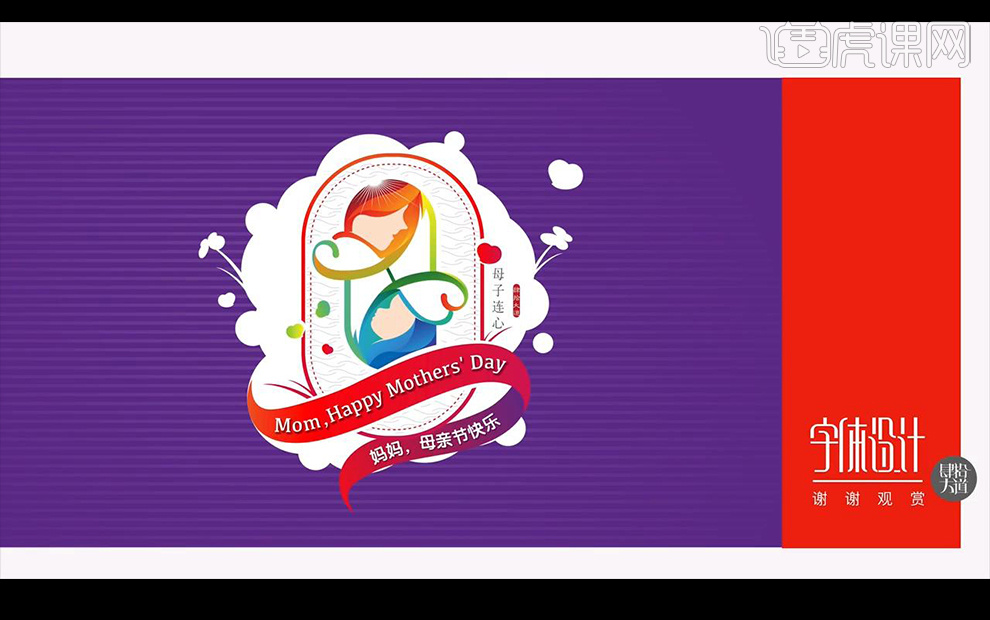AI怎么设计母亲节创意字体发布时间:暂无
1.首先我们先看一下本节课的课程重点1.字体、标志的设计思路2.颜色应用的概念3.设计气氛的营造。
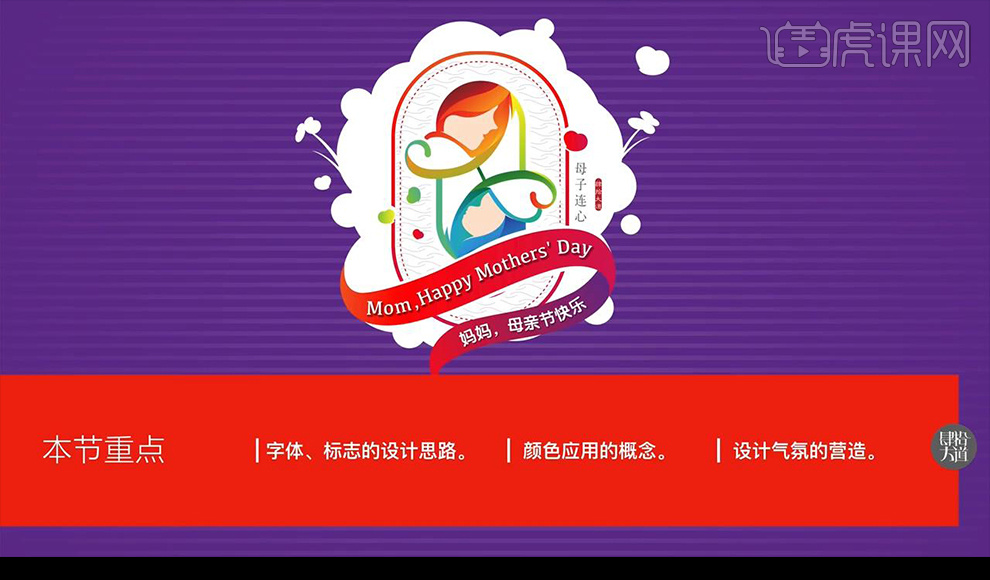
2.首先我们先进行提炼关键词:【爱】【母爱】【回报】【抱】【母子连心】。
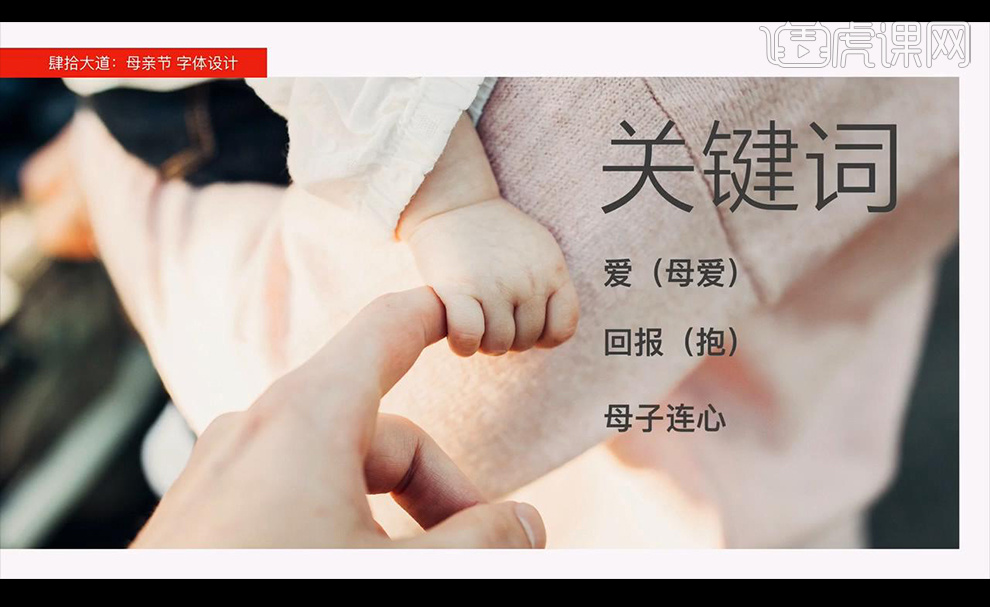
3.然后我们使用【AI】输入【母亲节】文字,然后将文字单独输入,进行绘制圆角矩形,关闭填充打开描边,然后使用【钢笔工具】绘制一条直线。
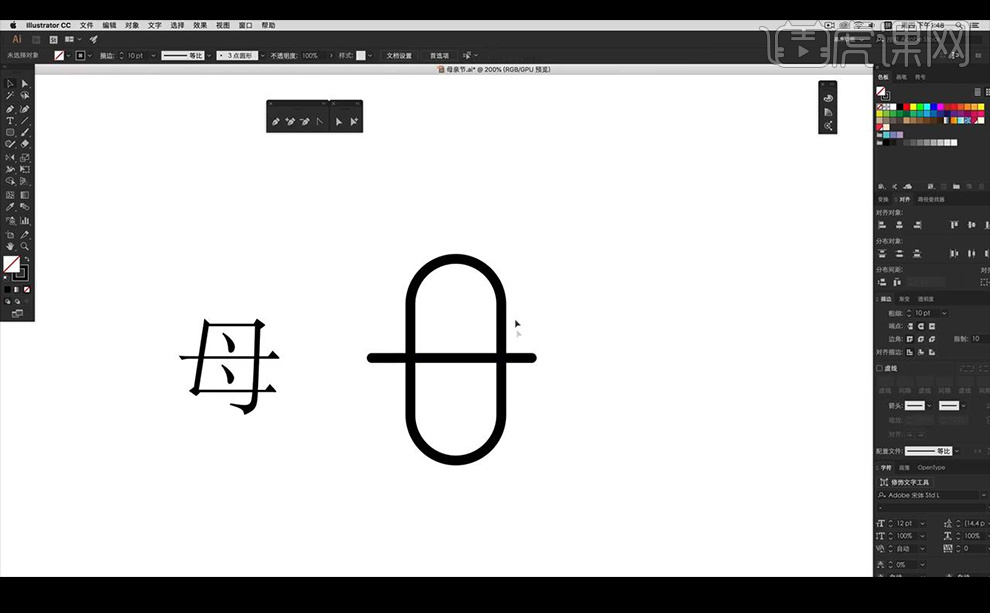
4.然后向下复制一个圆角矩形使用【直接选择工具】将不需要的锚点删除,然后在中间的圆角矩形中绘制圆形笔画如图所示。
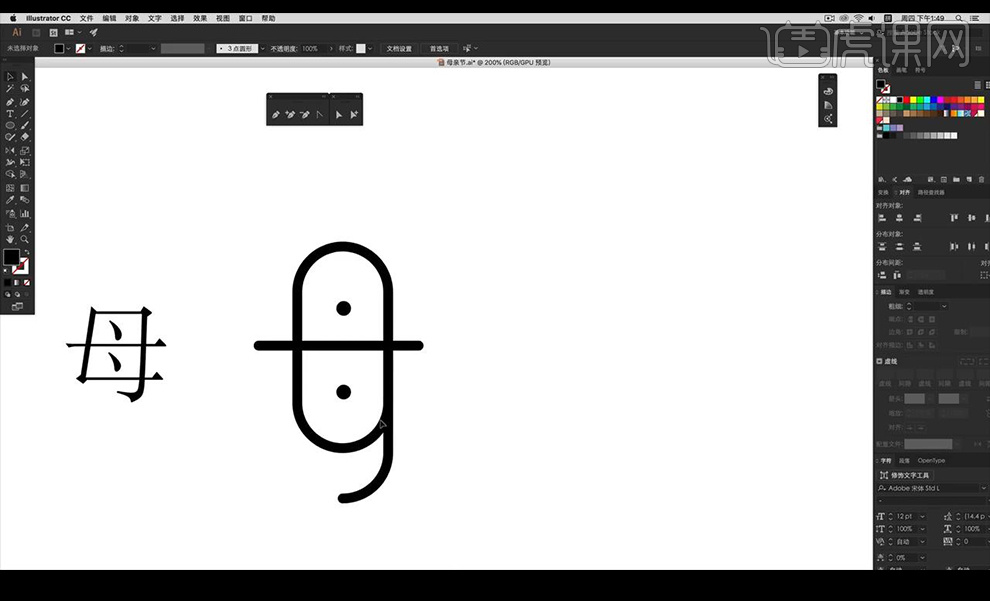
5.然后向右复制一层,将下面部分的笔画删除,然后再向右复制一层,将横向笔画跟上面的圆删除,然后使用【钢笔工具】进行绘制形状如图所示。
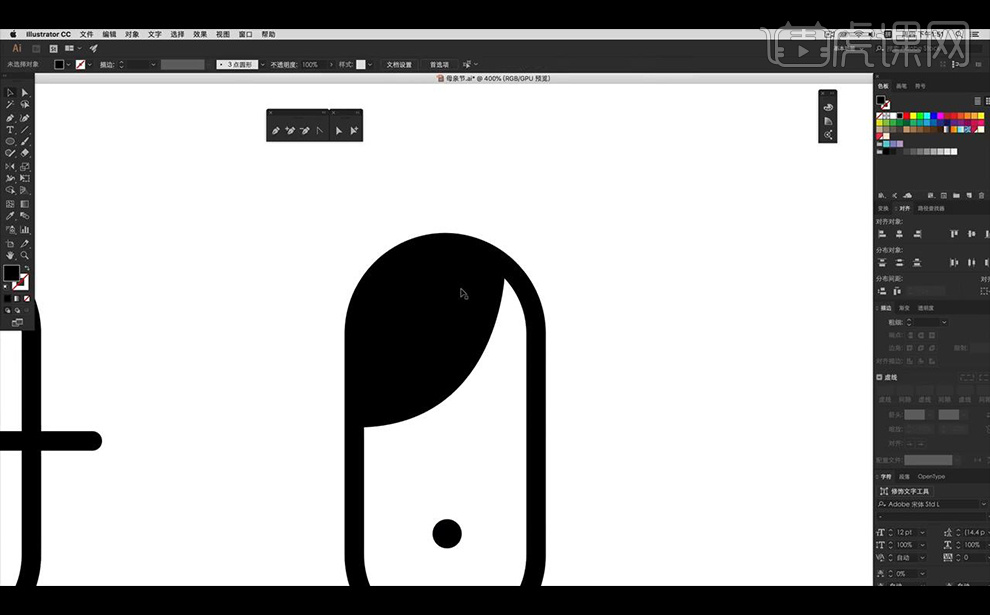
6.然后我们使用【钢笔工具】绘制剪影的形态,进行绘制女性化的形状如图所示。
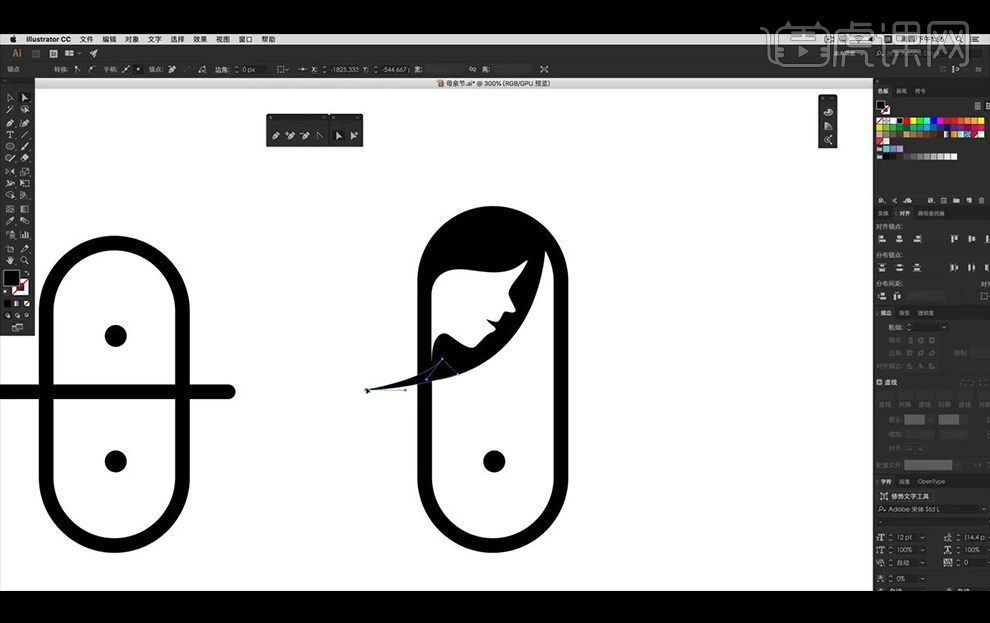
7.然后我们进行将上面的背景形状进行复制到下方,将圆形删除,然后进行旋转【180°】,之后使用【钢笔工具】绘制,【直接选择工具】调整,进行绘制出小宝宝的形状。
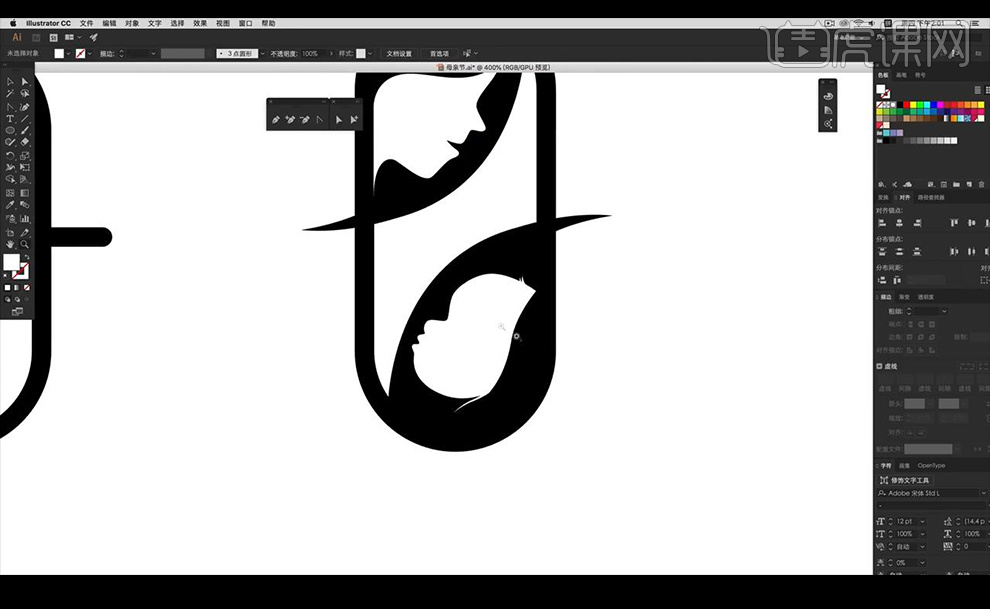
8.然后我们绘制三个横线进行参考,将我们绘制的形状摆放水平,然后向右复制一层,然后我们使用【钢笔工具】进行绘制头发的形状如图所示,复制对应到下方。
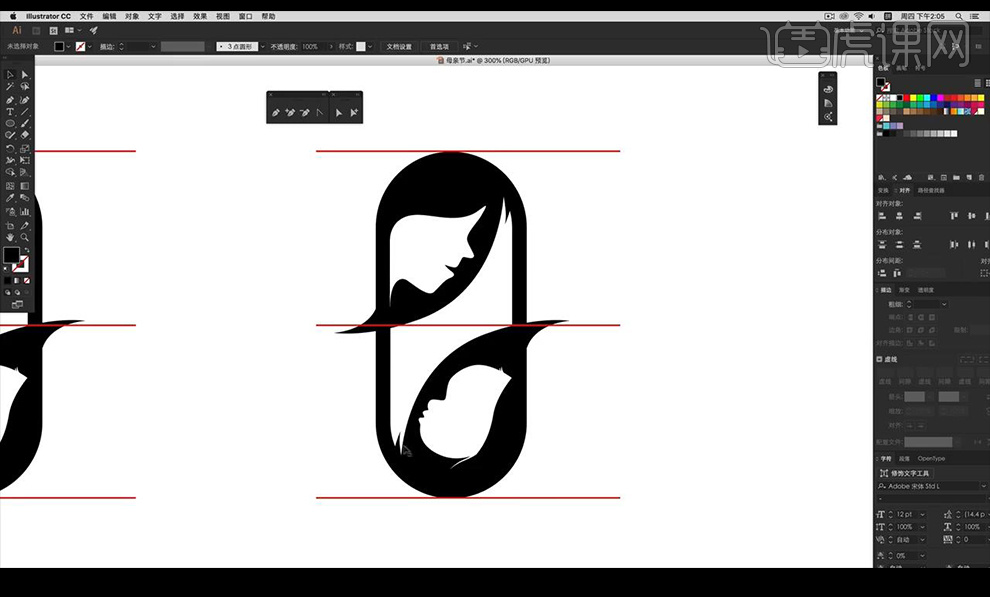
9.然后我们继续使用【钢笔工具】进行绘制圆角矩形外的形状如图所示。
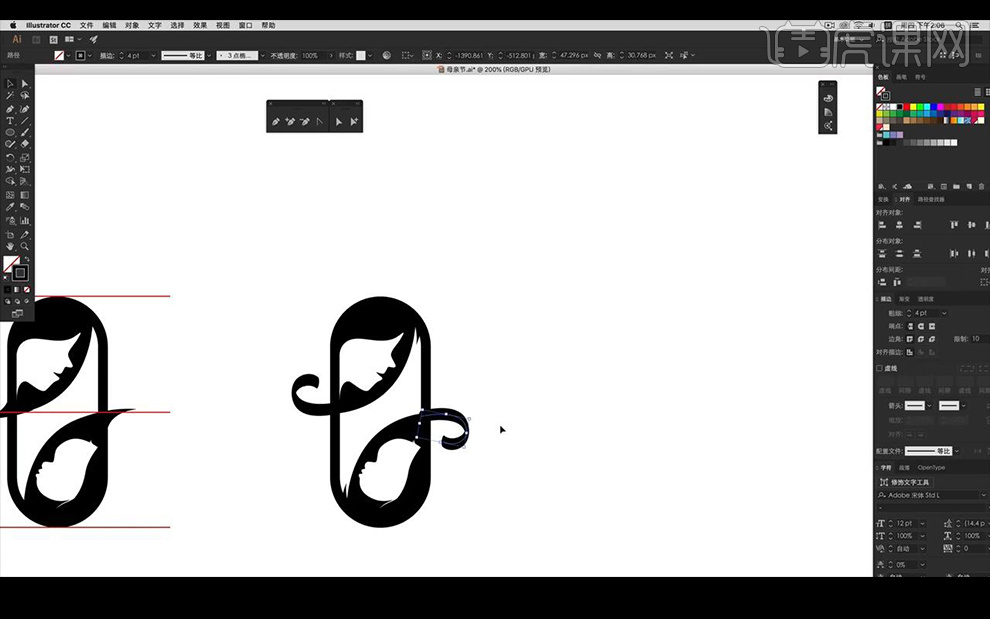
10.然后我们将圆角矩形复制向下移动,然后使用【直接选择工具】进行删除部分锚点,当做【母】字下面的笔画。
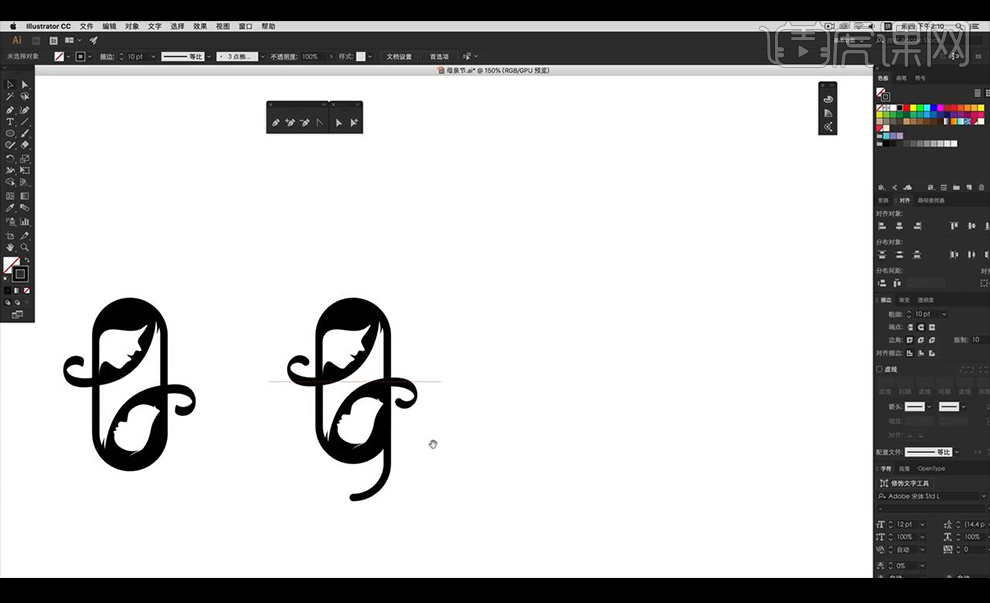
11.然后我们进行向右复制一层,使用【钢笔工具】进行绘制路径,填充红色。
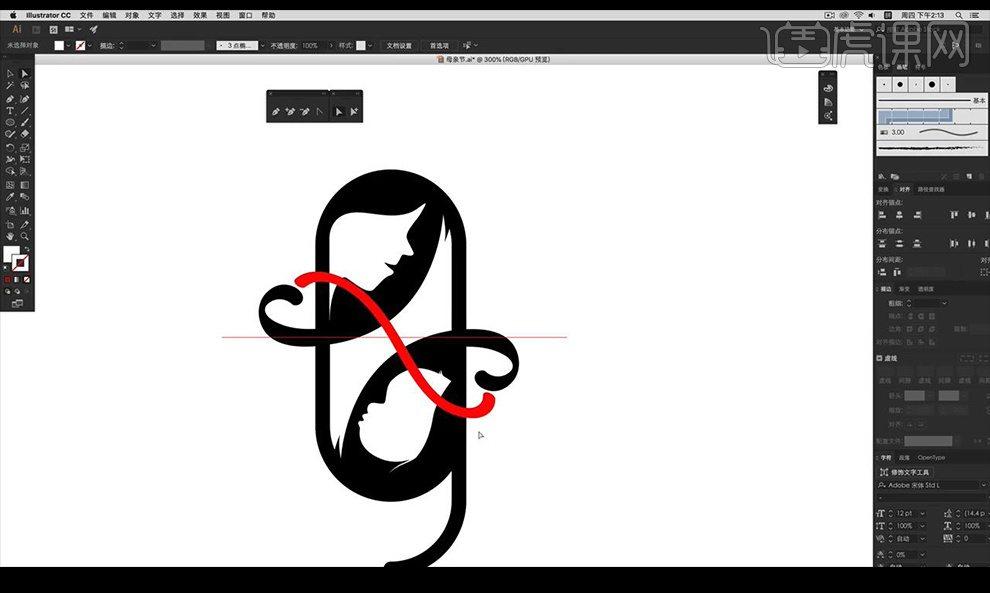
12.然后再次向右复制一层,然后将其转为黑色,然后我们使用【钢笔工具】绘制形状填充白色,强化心形的形状。
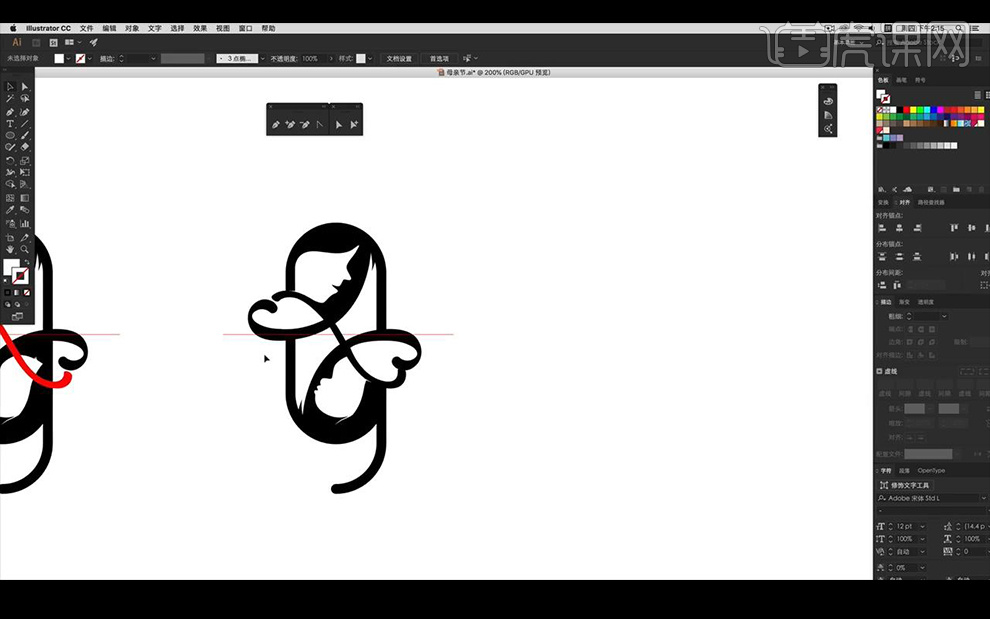
13.然后我们使用【钢笔工具】绘制丝带形状,然后进行点击【对象】-【扩展外观】,然后使用【直接选择工具】进行调整形状。
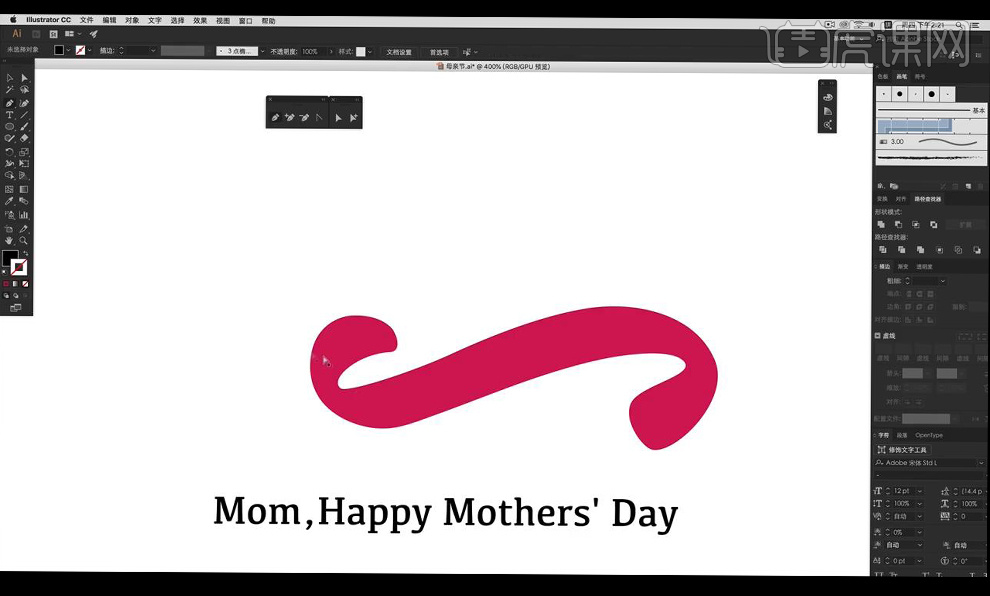
14.然后我们复制一层,使用【钢笔工具】进行勾勒两侧端点的形状,然后点击【路径查找器】-【分割】,然后将钢笔绘制的形状删除,将分割的端点进行填充颜色如图所示。
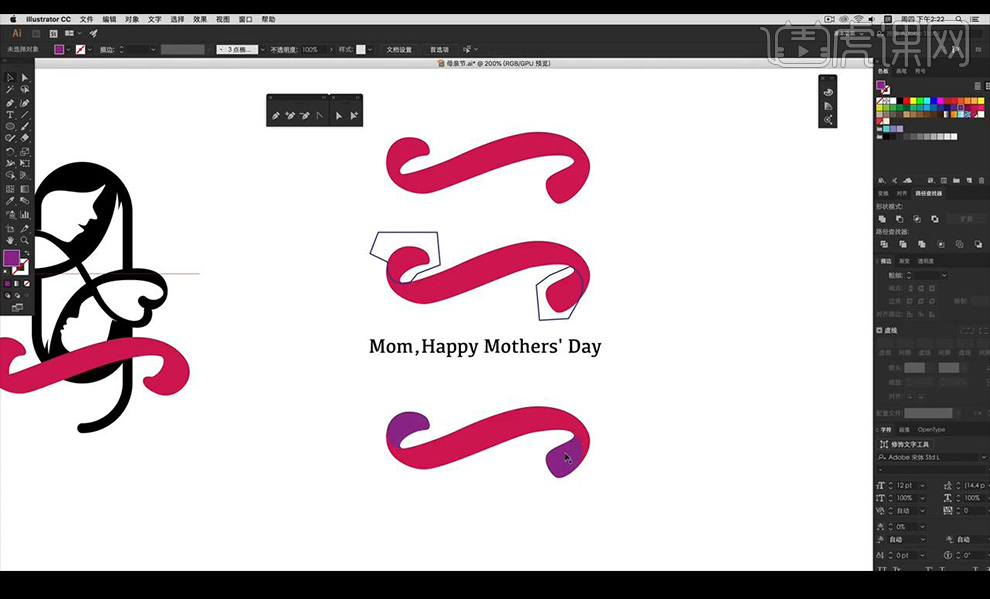
15.之后将制作的丝带进行放到文字上,然后使用【钢笔工具】在丝带上绘制路径,将英文文字复制点击路径然后进行粘贴到路径上。
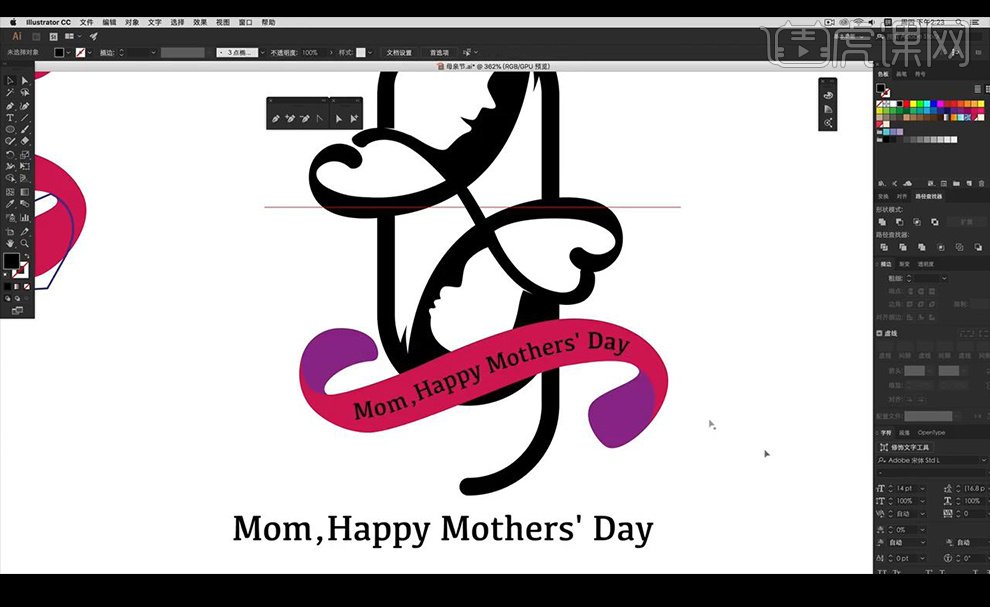
16.然后整体向右复制一层,然后使用【钢笔工具】进行绘制心形,复制填充颜色进行摆放,然后将丝带的端点进行删除。
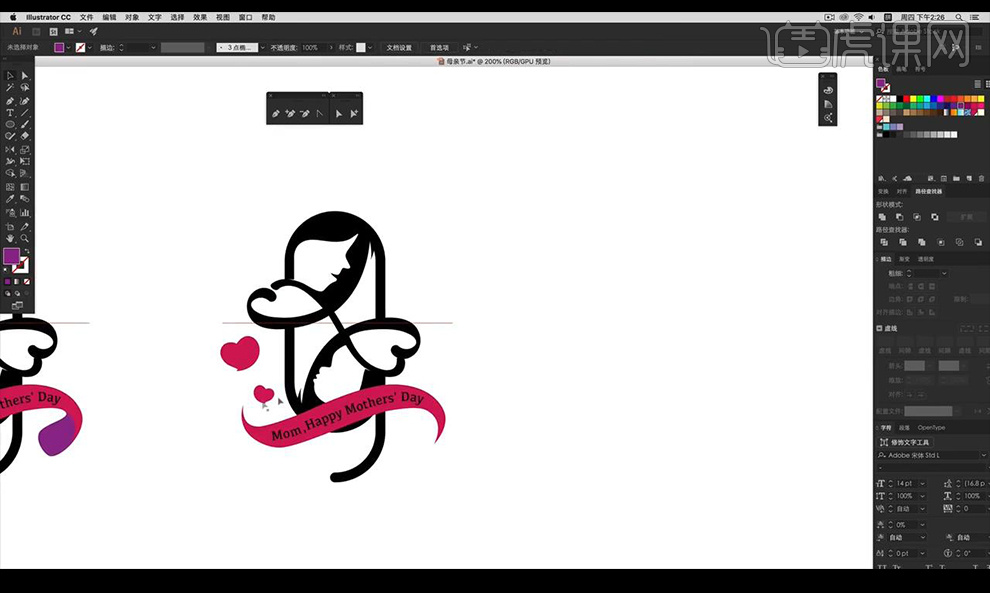
17.然后将后方文字图形进行复制出来,将笔画进行梳理一下,将描边的部分进行选中点击【对象】-【扩展】-【扩展外观】。
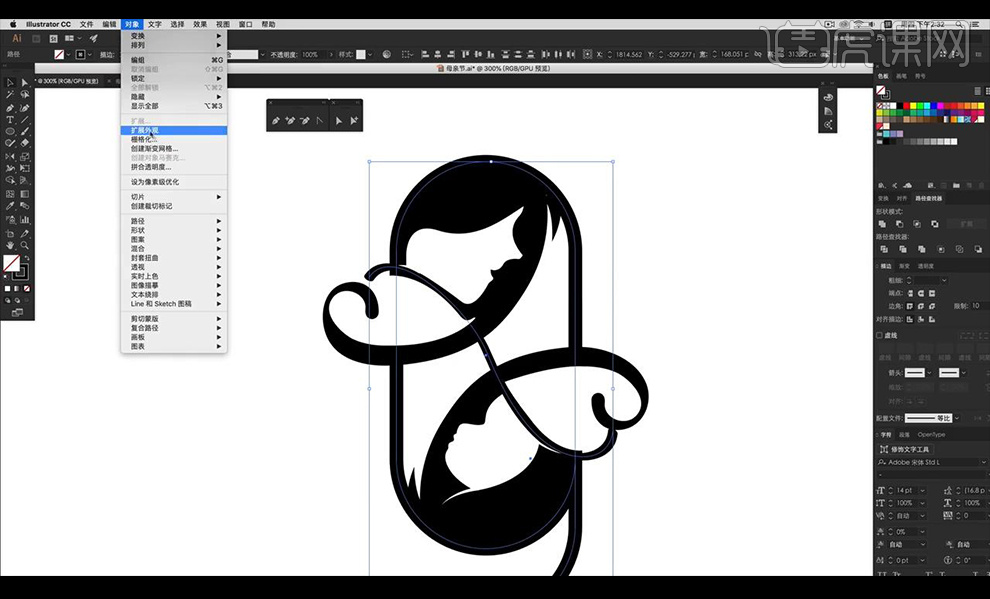
18.然后我们进行调整笔画的顺序,进行调整形状如图所示。
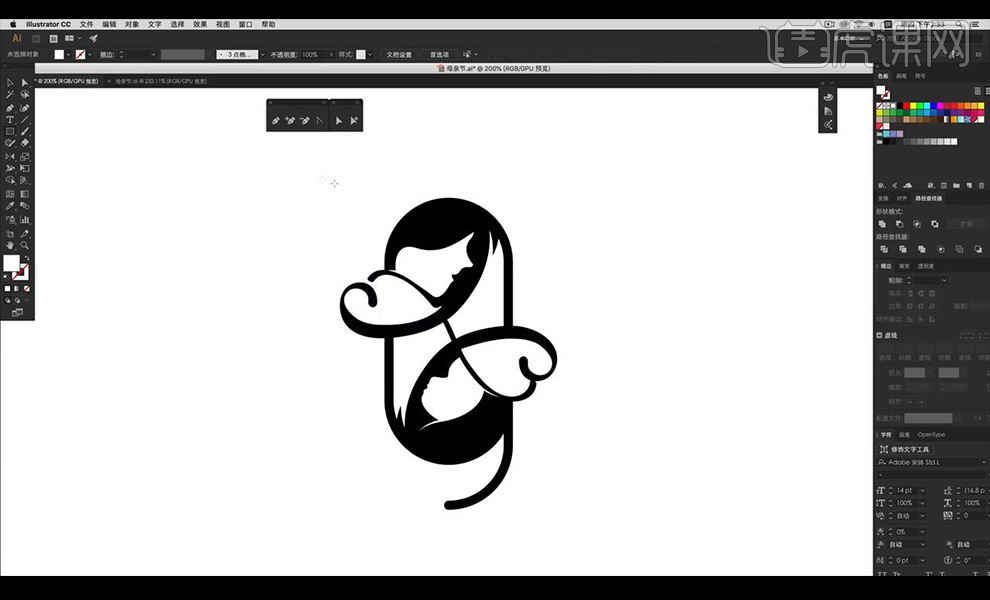
19.然后我们将整个图形填充红色,然后使用【钢笔工具】在上方进行绘制形状遮盖住妈妈的头发上半部分,添加一个【渐变色】。
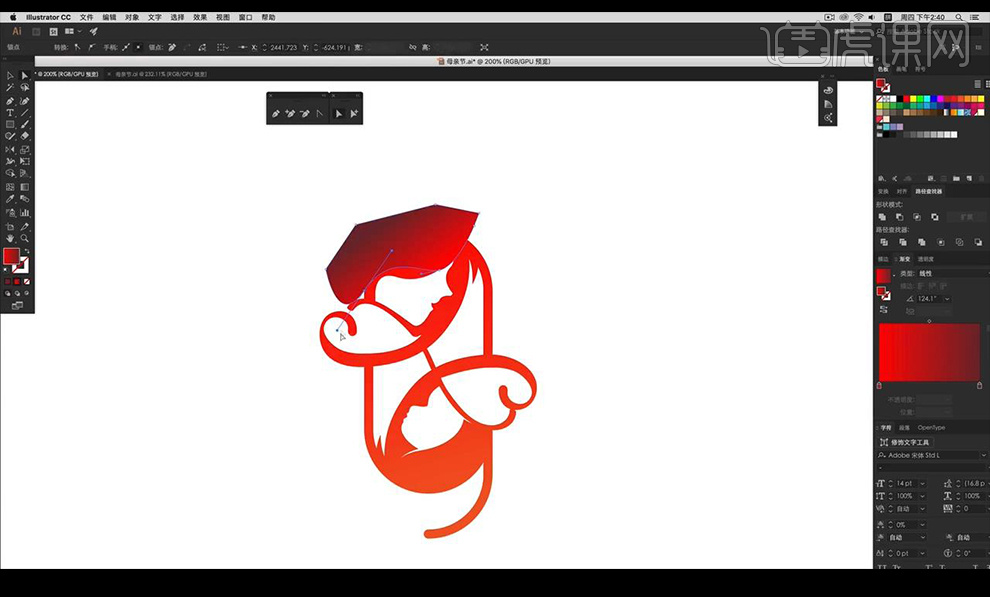
20.然后选中整体文字图层【Ctrl+C】复制一层,选中上面我们刚绘制的形状进行【Ctrl+F】,然后全选形状【Ctrl+J】。
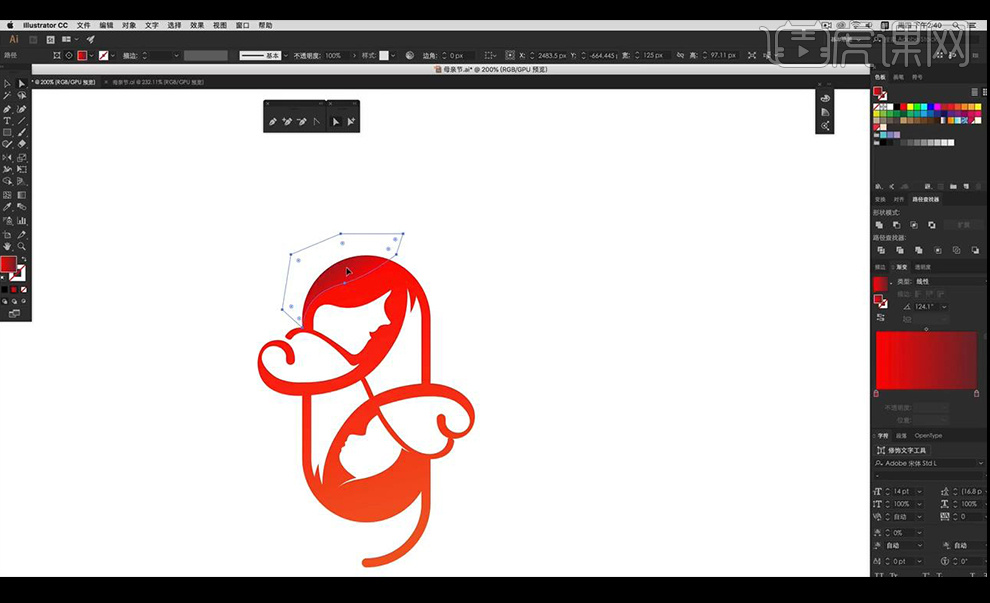
21.然后我们再进行勾勒一个形状,选择一个渐变色,使用上面的同样方式进行剪切到图形当中。
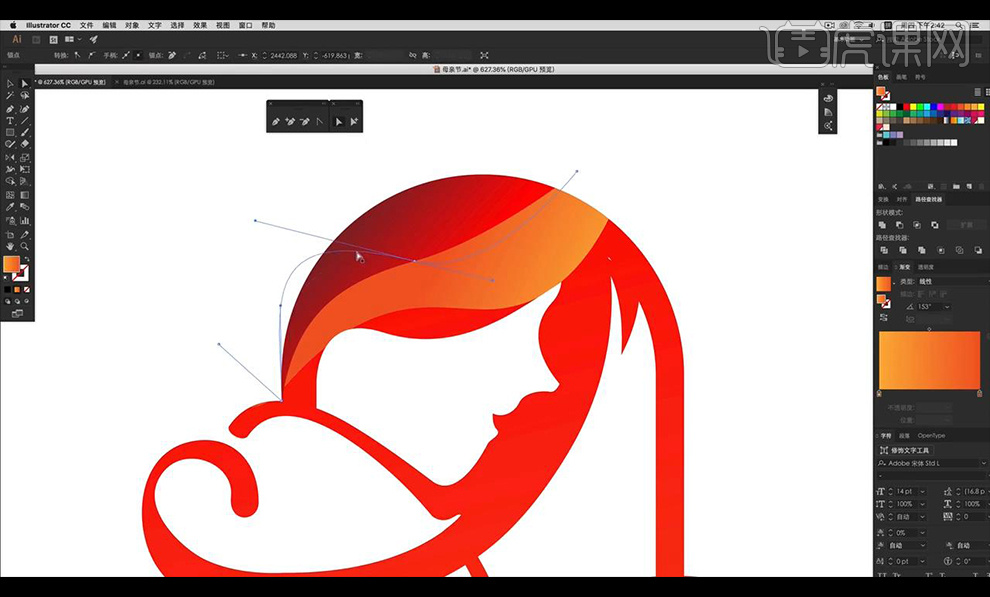
22.然后进行勾勒妈妈的脸部下方的形状添加【渐变色】进行同样方式剪切到图形当中。
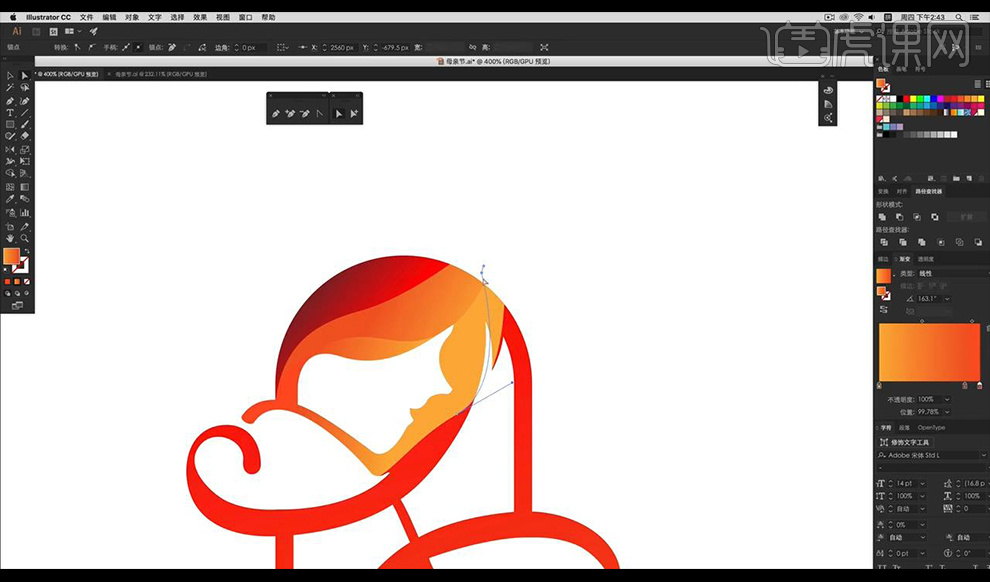
23.然后进行勾勒妈妈的脸部右侧的形状添加【渐变色】进行同样方式剪切到图形当中。
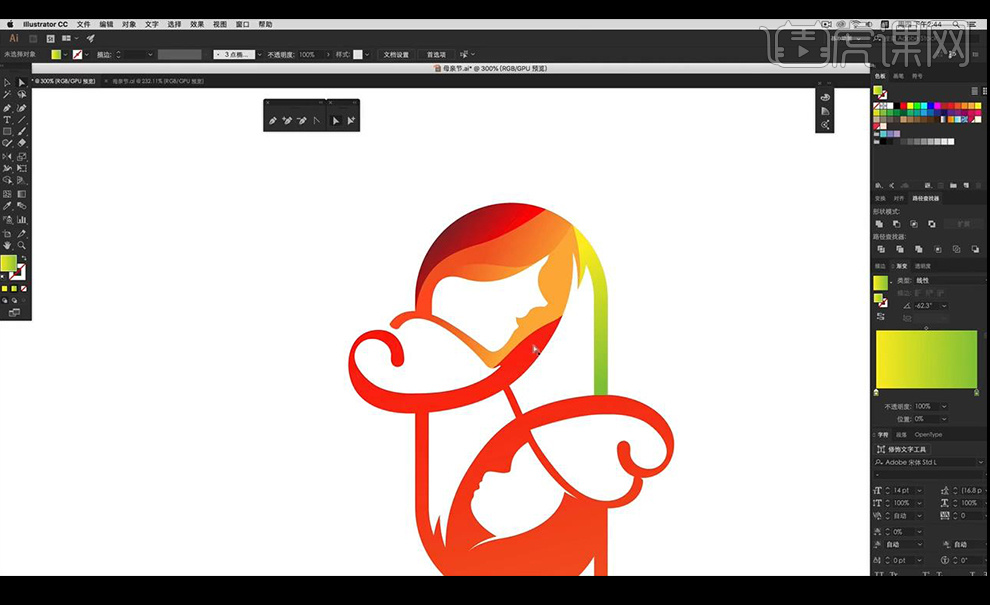
24.然后进行勾勒妈妈的脸部左侧头发的形状添加【渐变色】进行同样方式剪切到图形当中。
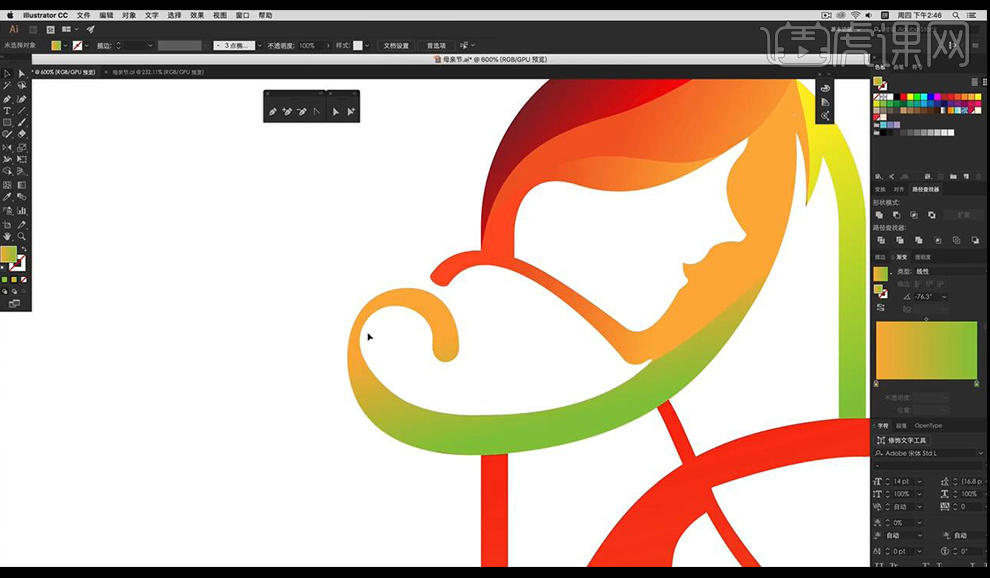
25.然后我们在发尾进行添加一个不同的【渐变色】也同样进行剪切到图形当中。
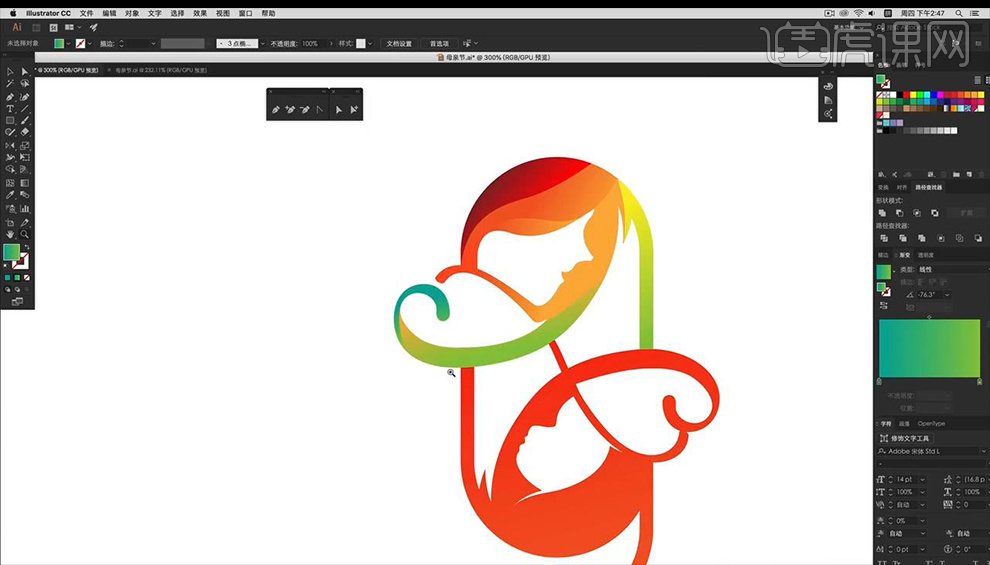
26.然后继续向下对圆角矩形的左侧部分进行添加【渐变色】,向右侧的心形上半部分进行填充相同的【渐变色】。
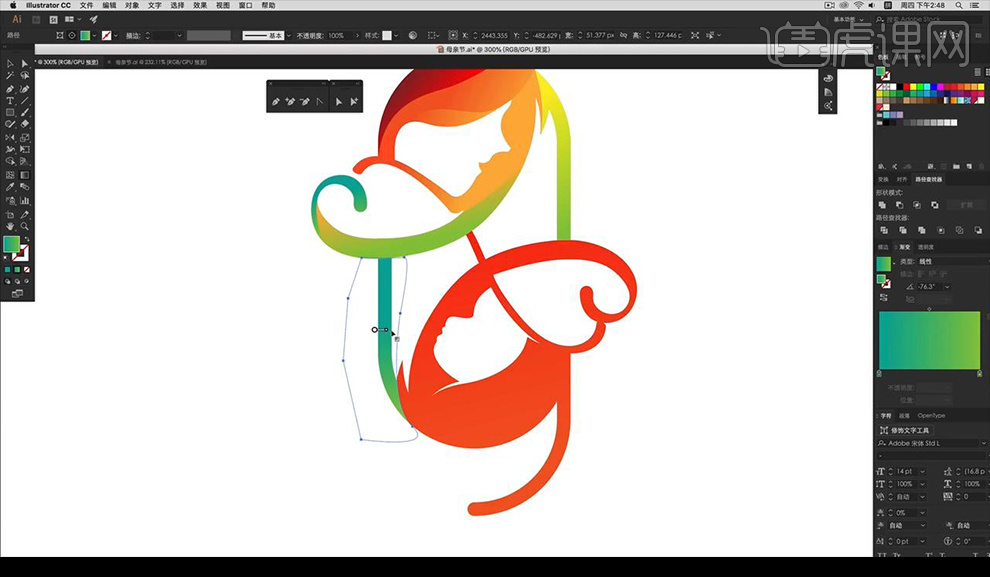
27.然后我们在这个心形上半部分进行添加一个小的形状,然后进行添加【渐变色】如图所示。
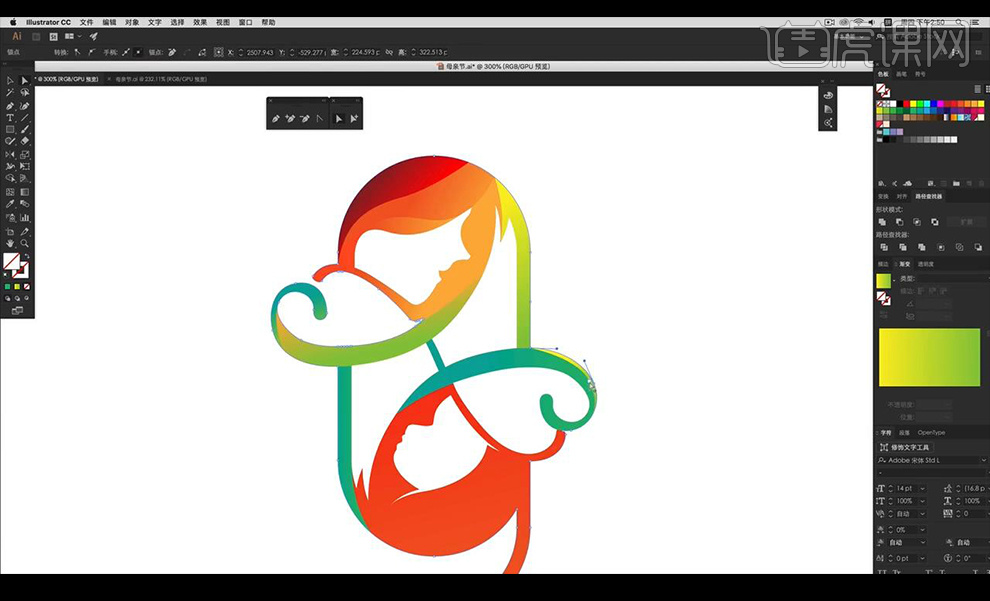
28.然后给心形的下半部分进行添加渐变色调整如图所示。
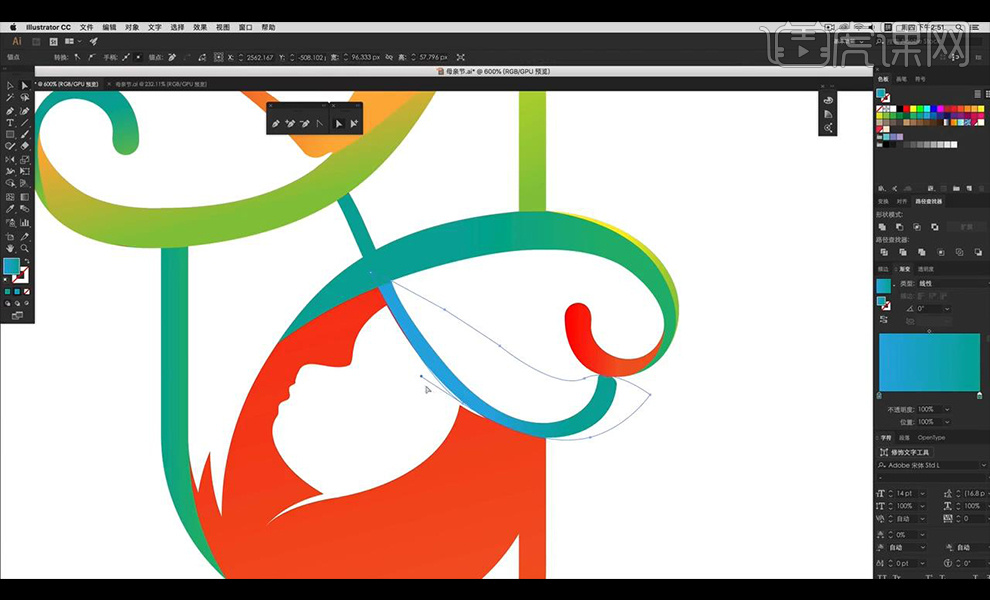
29.然后对小孩子的左下部分进行添加【渐变色】同样进行剪切到图形当中。
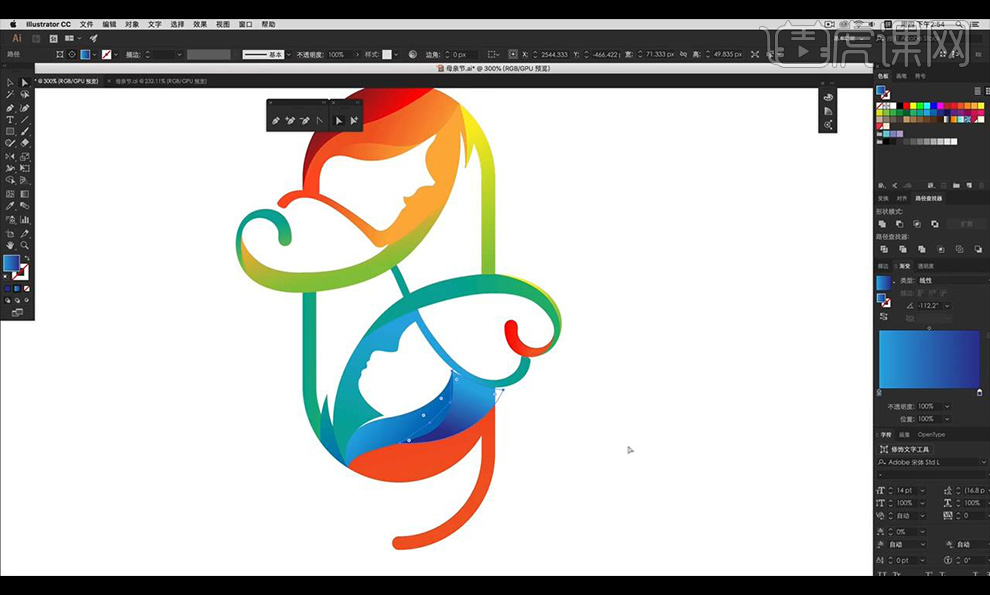
30.然后我们对下方的笔画进行添加【渐变色】同样的方式进行添加到图形当中。
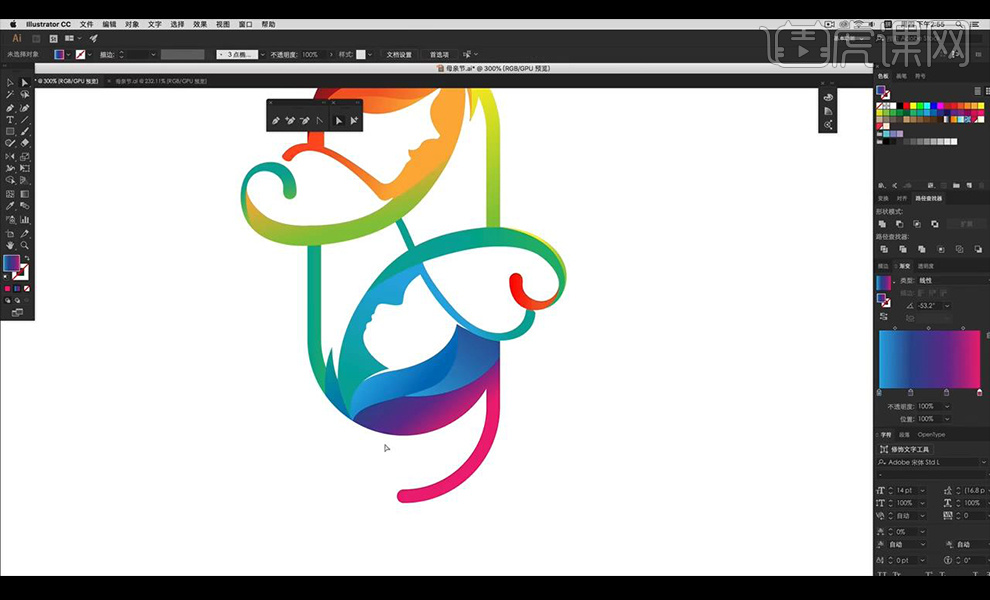
31.然后将我们的丝带素材进行拖拽过来,输入装饰文案。
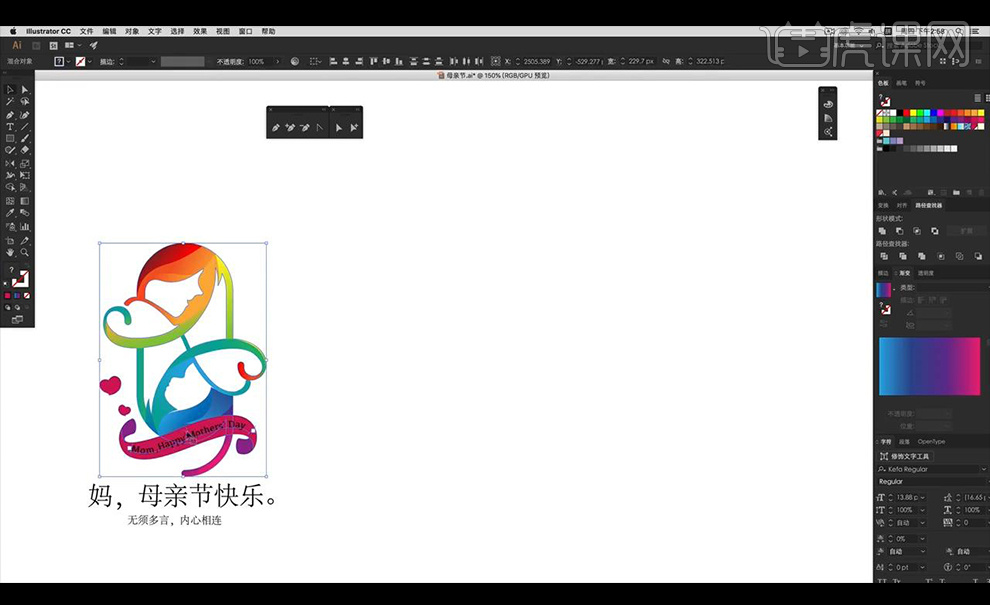
32.然后再将图形进行向右复制一层,然后对妈妈跟孩子的脸进行上色,绘制形状进行填充颜色,选中两层【ctrl+shift+{】效果如图所示。
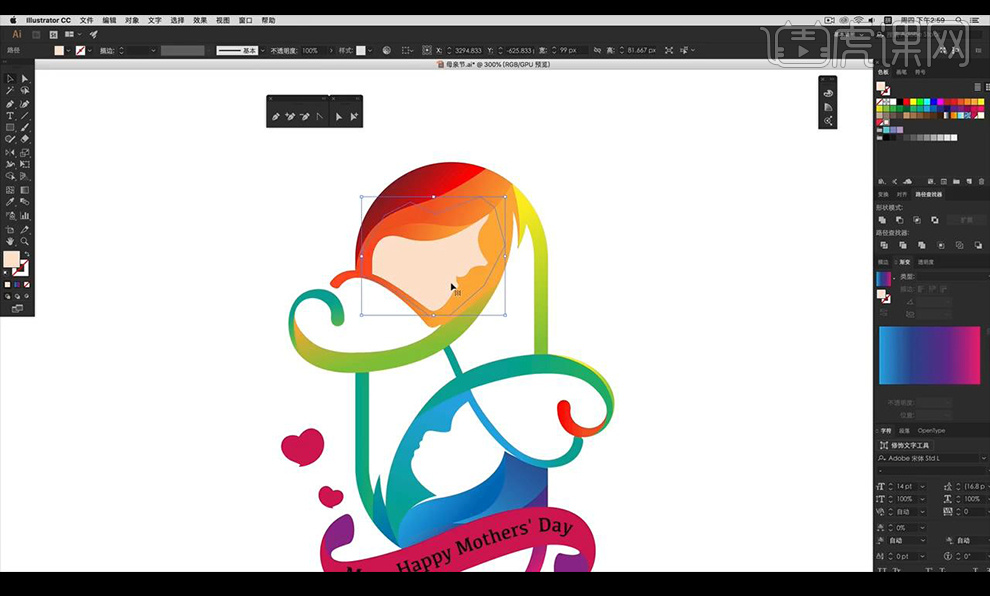
33.然后右侧绘制矩形填充紫色,将我们绘制的图形放到一个形状当中,将形状放到矩形当中,【shift+X】。
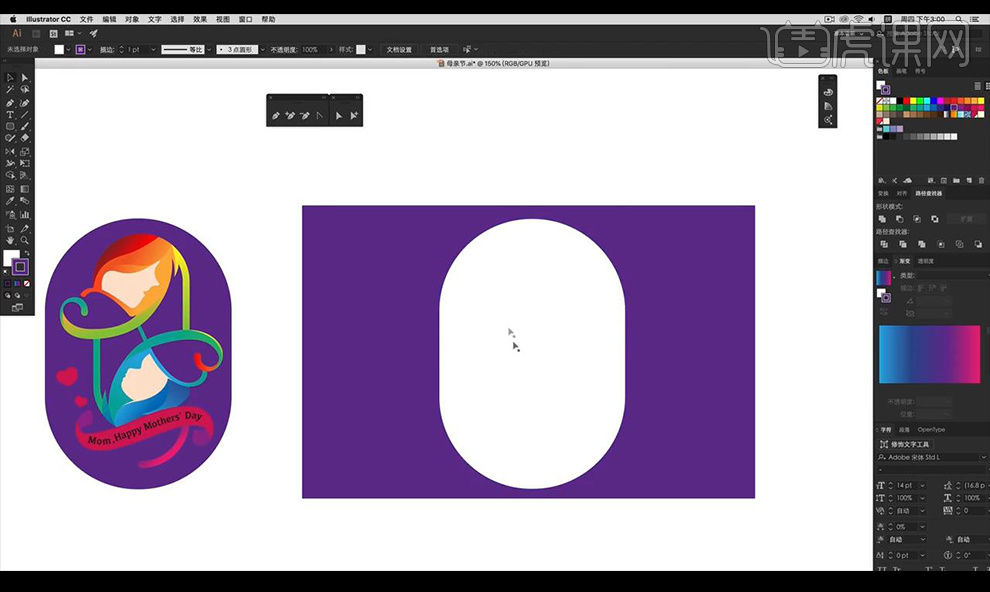
34.然后使用【钢笔工具】绘制路径形状,然后进行复制摆放编组,然后使用上面相同方式进行剪切到圆角矩形当中。
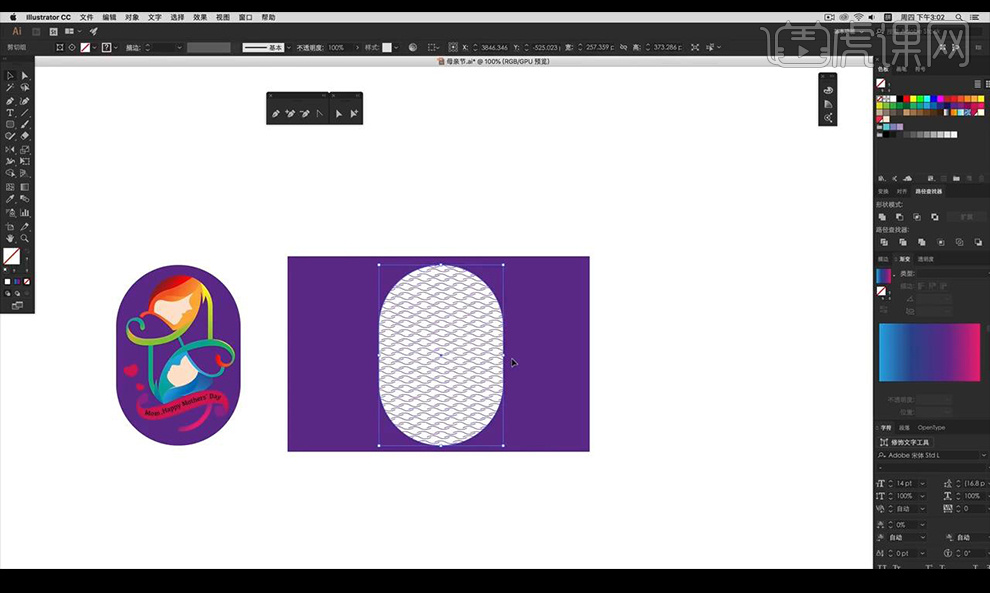
35.然后我们复制一层内部的圆角矩形,进行添加【描边】然后进行降低线条不透明度。
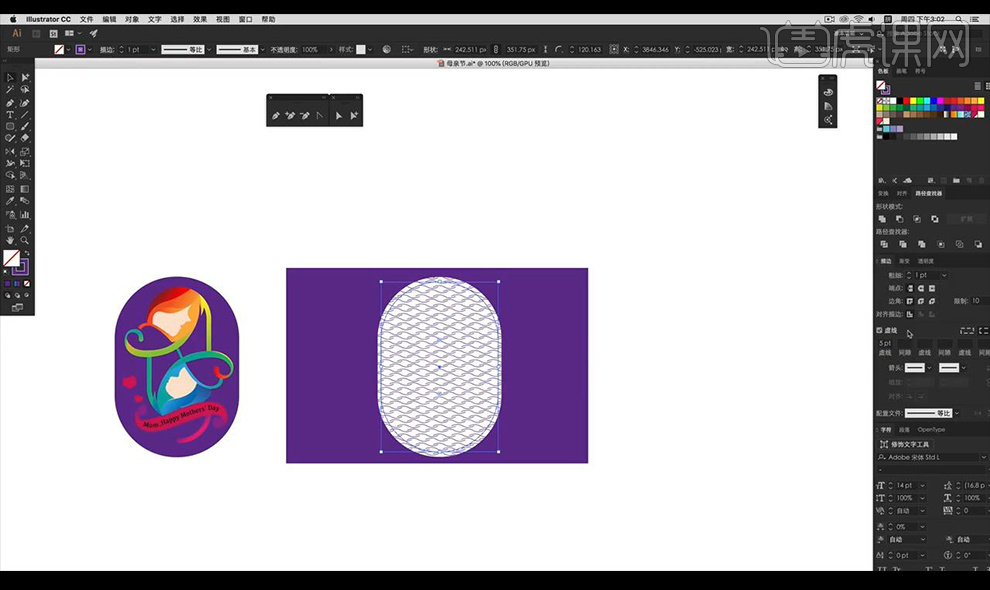
36.然后我们将我们绘制的文字图形进行复制到中间,然后复制圆形放到周围进行摆放装饰。
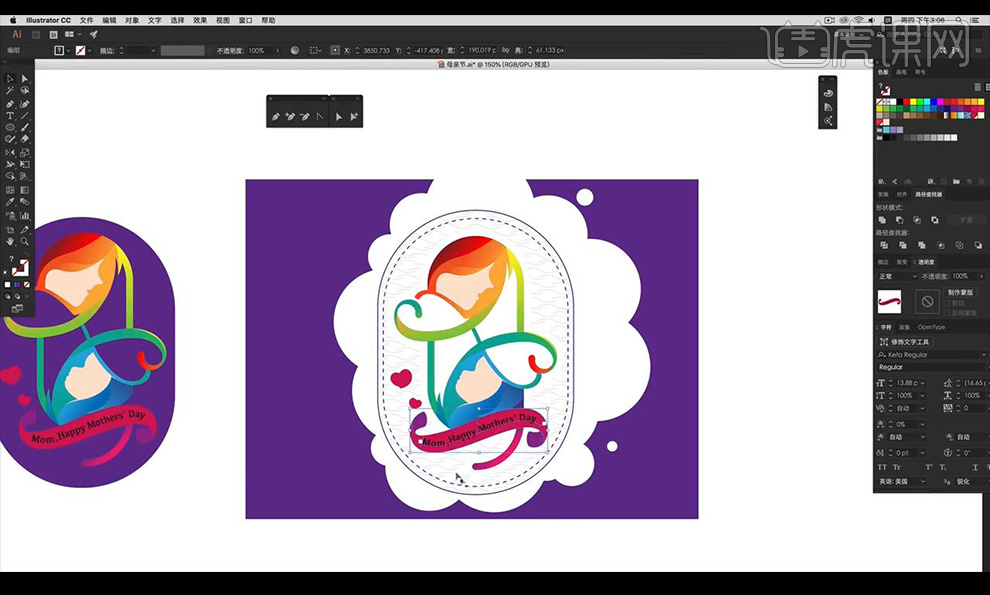
37.然后我们将丝带进行调整一下使其缠绕形状,给后面圆角矩形添加描边加大描边。
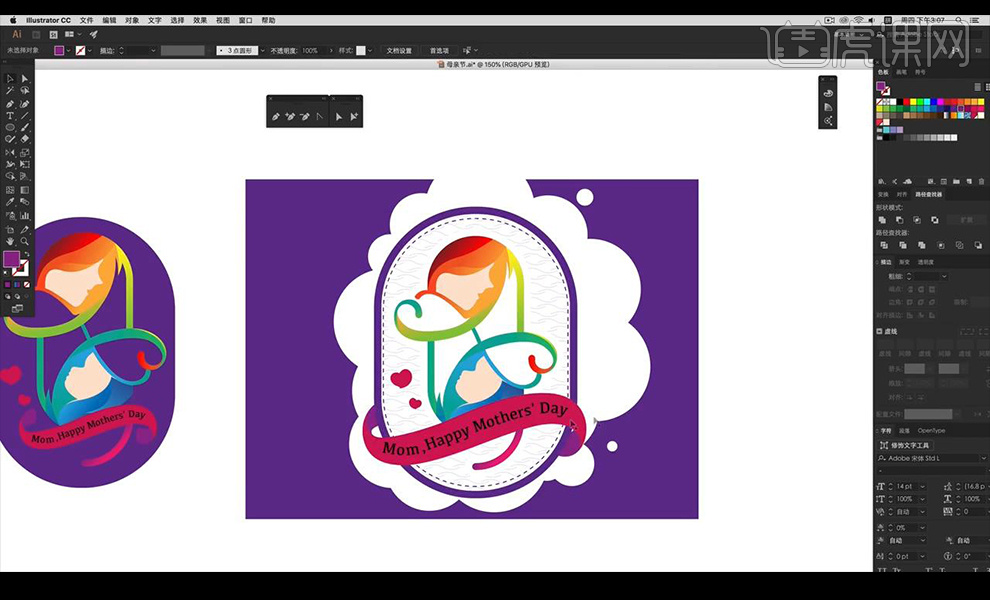
38.然后我们进行复制一层丝带放到下方进行连接上方的丝带,之后我们将文字复制到丝带上。
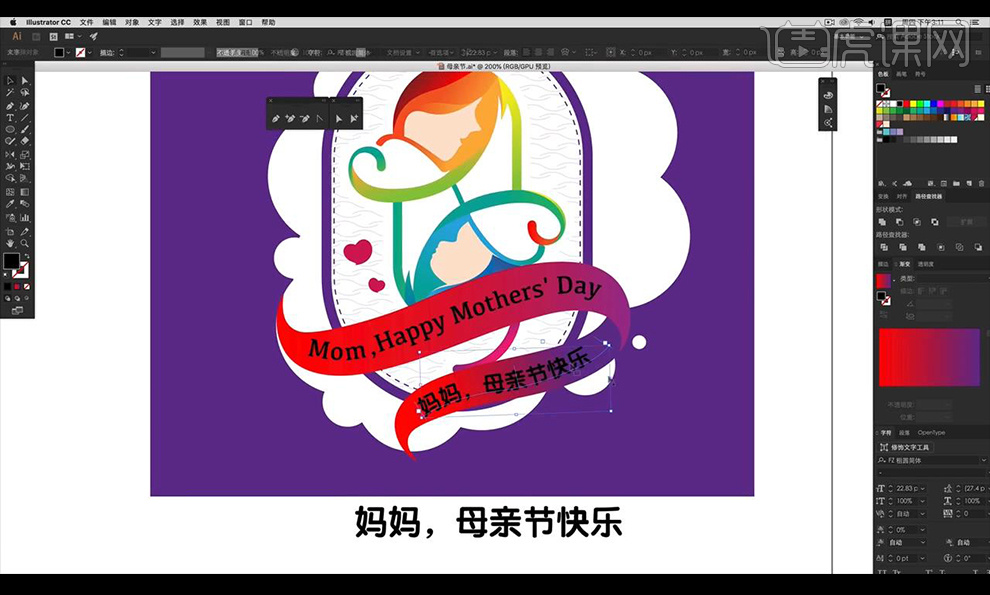
39.然后我们选中文字,按【Alt】进行移动复制一层文字,然后我们对后面进行填充一层紫色,添加描边。
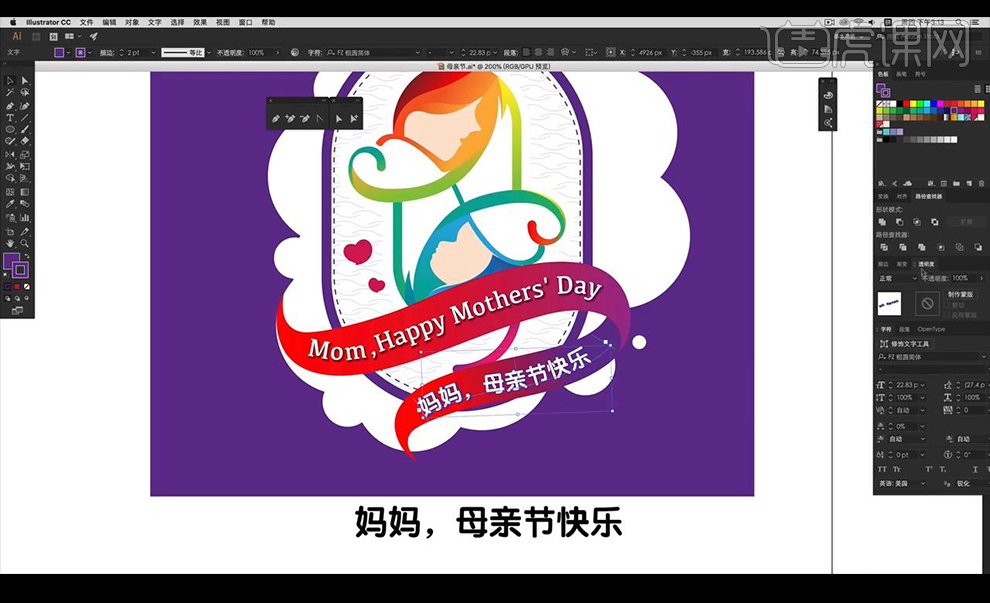
40.然后我们将丝带跟后方的图形断开,两侧进行绘制小草进行装饰,然后绘制椭圆进行组合成简易的小蝴蝶。
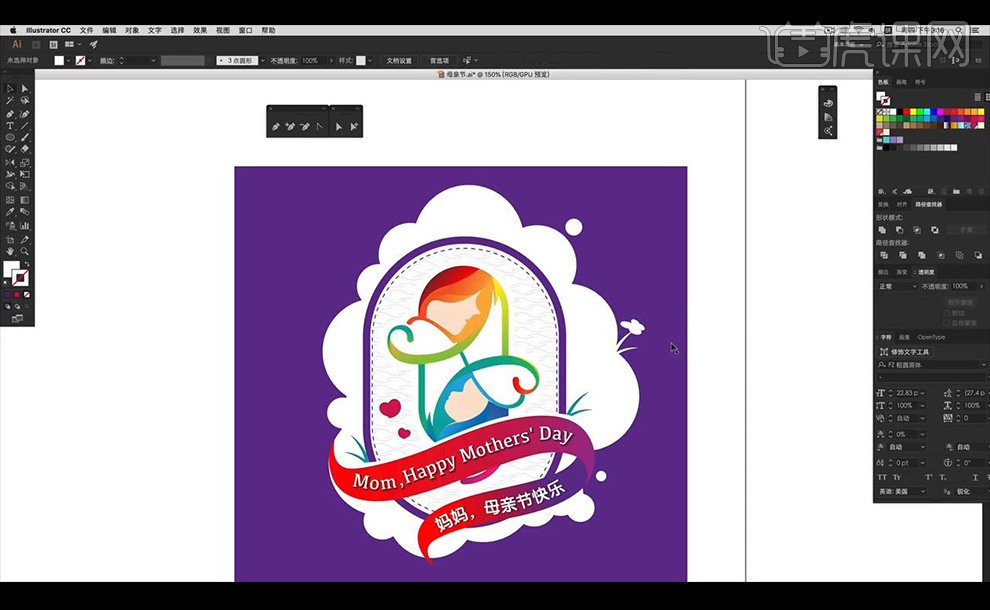
41.然后我们进行整体向右复制一层,然后进行选中背景中圆角矩形,之后我们选中丝带颜色。
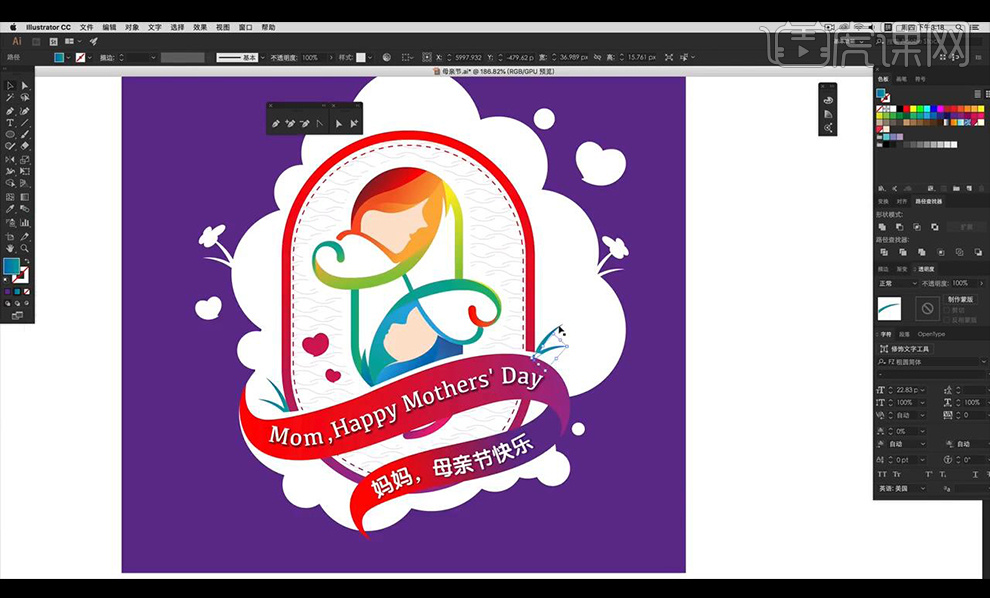
42.最终效果如图所示。